Firefox kommer inte att spara lösenord, inställningar eller komma ihåg information
Kan du inte ändra en inställning i Firefox ? Kan du inte spara hemsidan i Firefox ? Kommer den inte ihåg lösenord? Många gånger när du försöker ändra inställningar i Firefox sparas det inte. Firefox erbjuder en uppsjö av anpassningar för att anpassa Firefox till vad den passar dig bäst. Om det inte händer, kolla vår guide som hjälper dig att lösa dessa problem.
Firefox sparar inte lösenord eller inställningar
Precis innan vi börjar dela korrigeringarna, om inget fungerar, uppdatera Firefox(Refresh Firefox) i värsta fall. Det är nyckeln till att åtgärda alla problem i Firefox . I den här guiden tar vi upp dessa scenarier:
- Det går inte att ställa in Firefox som standardwebbläsare:
- Firefox kan inte spara inställningar
- Firefox kan inte spara ändringar i verktygsfält och fönsterstorlekar
- Firefox kan inte spara användarnamn och lösenord
- Firefox Det går inte(Firefox Unable) att ladda ner eller spara filer
- Firefox sparar inte webbformulärposter
- Återställ förlorade eller saknade bokmärken
1] Det går inte att ställa in Firefox som standardwebbläsare
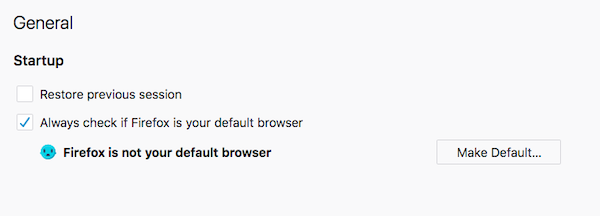
Detta händer vanligtvis när en annan webbläsare installerad på din dator är inställd som standardwebbläsare. När du startar den andra webbläsaren kommer den att fråga dig om du vill ställa in den som standardwebbläsare. Låt oss säga att du tackar ja, och när du öppnar en länk öppnas den i någon annan webbläsare.
Så det bästa sättet att lösa detta för att se till att du först ställer in Firefox , igen, som standardwebbläsare(as the default browser) . Öppna sedan den andra webbläsaren, och om den dyker upp, markera rutan som säger "Fråga mig inte om det här igen". om du har flera webbläsare installerade, se till att upprepa detta för alla.
2] Firefox kan inte spara inställningar
Detta händer vanligtvis när antingen inställningsfilen (där Firefox håller en anteckning om alla inställningar) är låst eller är korrupt. I båda fallen kommer alla ändringar du gör inte att sparas.
Låst eller skadad inställningsfil(Locked or Corrupted Preferences File)
Filen som används för att spara alla inställningar är prefs.js . När du gör en ändring skapar den en kopia "prefs.js.moztmp" och sparar först allt där. Efter detta kopieras alla ändringar tillbaka till originalfilen. Det är möjligt att prefs.js är låst och att ändringar inte överförs.
- Avsluta Firefox
- Öppna mappen Firefox Profile(Firefox Profile folder)
- Leta upp(prefs.js) filen prefs.js och prefs.js.moztmp om tillgängligt.
- Högerklicka på varje fil > Properties > Check om filerna är i skrivskyddat läge(Read-only mode) under Attribut.(Attributes.)
- Om ja, bör det finnas mer av pref.js-filen men med siffror, t.ex. prefs-2.js, prefs-3.js och så vidare.
- Ta bort(Delete) dem, och även ta bort Invalidprefs.js , om det finns.
- Starta om Firefox.
- Du bör nu kunna spara inställningar.
Detsamma gäller för korrupt preferensfil, förutom att du inte behöver kontrollera dess läsläge. Öppna bara(Just) profilmappen och ta bort filen pref.js.
Detta tar bort alla dina anpassade inställningar och inställningar för många tillägg.
3] Firefox kan inte spara ändringar i verktygsfält och fönsterstorlekar
Precis som inställningar sparar Firefox ändringar i verktygsfältet och Windows storlek i filen xulstore.json . Vi måste också ta bort den här filen.
- Avsluta Firefox
- Öppna mappen Firefox Profile
- Leta(Locate) upp och ta bort filen xulstore.json
- Stäng Windows Explorer och starta sedan om Firefox .
Du kan behålla en säkerhetskopia av filen genom att byta namn på den.
4] Firefox kan inte spara användarnamn och lösenord
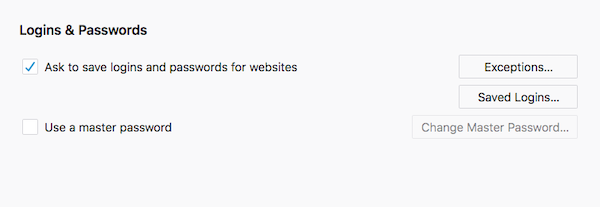
Firefox kommer med en lösenordshanterare(Password Manager) som kan synkronisera mellan flera datorer. Medan den är inställd på att komma ihåg lösenord som standard. du kan ha inaktiverat den här funktionen eller sagt till Firefox att aldrig komma ihåg lösenord för en viss webbplats
Aktivera funktionen för att spara lösenord(Enable Password Saving Feature)
- Skriv om: inställningar i adressfältet och tryck på returtangenten.
- Klicka(Click) på låsikonen(Lock) i det vänstra sidofältet för att öppna avsnittet Sekretess .(Privacy)
- Bläddra för att hitta inloggningar och lösenord(Logins & Passwords)
- Markera(Tick) kryssrutan som säger " Be(Ask) om att spara inloggningar och lösenord för webbplatser."
- Klicka(Click) på Undantag(Exceptions) , och om det finns en webbplats listad, ta bort den.
- Stäng den här fliken. Nu kommer lösenordssparfunktionen att fungera.
Privat surfning(Private Browsing)

Detta läge är byggt för att se till att du inte spåras och säkerställer också att inget användarnamn och lösenord sparas. Så kolla om du använder den. I detta läge, leta efter en ikon som ser ut som någon som bär glasögon.
Men om detta är vad du ser varje gång betyder det att du är i permanent privat surfningsläge(permanent Private Browsing mode) .
- I adressfältet skriver du om: preferenser (about: preferences ) och trycker på Enter.
- Byt till sekretessavsnittet och gå till Historikavsnittet(History) .
- Klicka(Click) på rullgardinsmenyn och välj "Använd anpassade inställningar för historik" och gör ändringarna
- Avmarkera(Uncheck) alltid privat surfningsläge.
- Stäng och öppna Firefox igen.
Använda en lösenordshanterare från tredje part(Using a third-party password manager)
Det är möjligt att det finns en lösenordshanterare från tredje part installerad på din webbläsare, och den gör allt. Du kanske inte använder det nu, men när du installerade det har det inaktiverat funktionen för att spara lösenord i Firefox . Vi rekommenderar att du avinstallerar den lösenordshanteraren.
5] Firefox Det går inte(Firefox Unable) att ladda ner eller spara filer
Återställ nedladdningsmappen
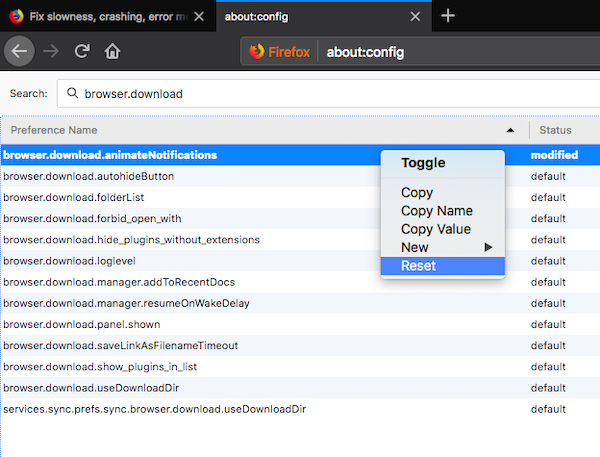
- I adressfältet skriver du about: config (about: config ) och trycker på Retur.
- Skriv browser.download, i sökfältet och tryck på Retur. Det kommer att avslöja många inställningar för dig.
- Observera(Notice) Om någon av följande inställningar har statusen modifierad. (modified.)Du kan återställa dem till standard med ett högerklick och välj Återställ(Reset) från snabbmenyn. Se(Make) till att återställa följande
- browser.download.dir
- browser.download.downloadDir
- browser.download.folderList
- browser.download.lastDir
- browser.download.useDownloadDir
Återställ(Reset) nedladdningsåtgärder för alla filtyper
Vanligtvis laddar Firefox ner alla typer av filer. Om vissa filtyper har ställts in för att hantera annorlunda, slutförs ibland inte nedladdningarna. Det är bäst att återställa filhanteringen till standard.
- Avsluta Firefox(Quit Firefox) och öppna Firefox profilmapp(Firefox Profile Folder) .
- Ta bort(Delete) eller byt namn på filen handlers.json
- Starta om Firefox.
Kontrollera med Internet Security Software
Firefox respekterar alla inställningar som har konfigurerats av Internetsäkerhetsprogramvaran(Internet) som du har installerat på din dator. Om inställningarna är sådana att det blockerar filnedladdningar, måste du ändra det. Du kan förstå om du ser många avbrutna nedladdningar på din dator.
6] Firefox sparar inte webbformulärposter

Alla webbläsare stöder autofyll-funktionen. De är till stor hjälp när du behöver fylla i vanliga uppgifter i formuläret många gånger. Så om du har angett ditt namn, adress, e-postadress, telefonnummer, kan Firefox komma ihåg och fylla i det automatiskt nästa gång. Om du inte längre kan fylla i dina formulär automatiskt följer du dessa steg.
- I adressfältet skriver du om: preferenser (about: preferences ) och trycker på Retur.
- Byt till sekretessavsnittet och gå till Historikavsnittet(History) .
- Klicka(Click) på rullgardinsmenyn och välj "Använd anpassade inställningar för historik" och gör ändringarna
- Avmarkera(Uncheck) alltid privat surfningsläge.
- Markera Kom ihåg(Check Remember) att surfa, ladda ner, söka och formulärhistorik.
- Avmarkera Rensa historik när Firefox avslutas.
7] Återställ förlorade(Recover Lost) eller saknade(Missing) bokmärken
Ibland försvinner bokmärken(Bookmarks) , och det roliga är att verktygsfältet för det mesta inte finns där. Så kolla in hur du kan återställa förlorade eller saknade bokmärken. (how you can recover lost or missing bookmarks. )
Den här guiden täcker de flesta scenarier och lösningar du vanligtvis möter när Firefox inte sparar inställningar eller kommer ihåg information. Om du står inför en annan situation än denna, låt oss veta i kommentarerna.
Liknande lyder:(Similar reads:)
- Edge kommer inte ihåg lösenord(Edge not remembering passwords)
- Google Chrome sparar inte lösenord .
Related posts
Hur man rensar cache, cookies, webbhistorik i Chrome och Firefox
Hur man inaktiverar Session Restore Crash Recovery i Firefox
Återställ saknade eller borttagna Firefox-bokmärken eller -favoriter
Mest användbara Mozilla Firefox about:config tweaks
Chrome eller Firefox kan inte ladda ner eller spara filer på din dator
Så här aktiverar du Firefox bokmärkesverktygsfält endast på sidan Ny flik
Ändra språk för användargränssnittet för webbläsaren Chrome eller Firefox
Hur man ändrar standardteckensnittet i webbläsaren Chrome, Edge, Firefox
Hur man använder Firefox-synkronisering över olika plattformar
Firefox JSON Viewer fungerar inte; Det går inte att visa eller redigera JSON-data
Firefox kommer inte att öppnas eller startas på Windows 11/10
Fix: Vimeo fungerar inte i Chrome eller Firefox
Stäng alla öppnade webbläsarflikar på en gång i Chrome, Edge eller Firefox
Konvertera text till tal offline med webbläsartillägget TTFox Firefox
Hur man stoppar automatiska omdirigeringar i webbläsare Chrome, Firefox, Edge
Sök på flera öppna flikar i webbläsarna Firefox och Chrome
Din webbläsare hanteras av din organisation säger Firefox
Hur man synkroniserar flikar mellan Edge, Chrome och Firefox webbläsare
Videoformat eller MIME-typ stöds inte
Konfigurera förbättrad spårning, varningar om skyddsbrott, låst i Firefox
